- ผู้เขียน Jason Gerald [email protected].
- Public 2024-01-19 22:14.
- แก้ไขล่าสุด 2025-01-23 12:49.
บทความวิกิฮาวนี้จะแนะนำวิธีการปิดข้อความที่อ่านแล้ว ซึ่งจะทำให้คนอื่นรู้ว่าคุณได้อ่านข้อความของเขาใน WhatsApp คุณไม่สามารถปิดข้อความที่อ่านแล้วในการแชทเป็นกลุ่ม
ขั้นตอน
วิธีที่ 1 จาก 2: บน iPhone
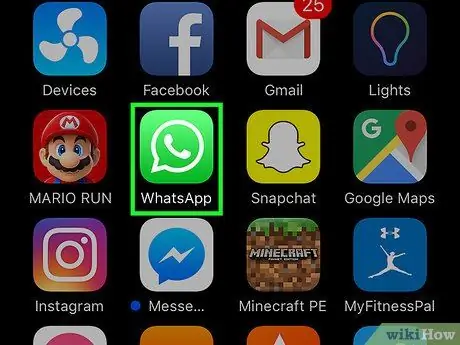
ขั้นตอนที่ 1. เปิด WhatsApp
ไอคอนเป็นสีเขียวโดยมีโทรศัพท์และมีกรอบการสนทนาสีขาวอยู่ตรงกลาง
หากคุณใช้งาน WhatsApp เป็นครั้งแรก คุณจะต้องตั้งค่า WhatsApp ก่อน
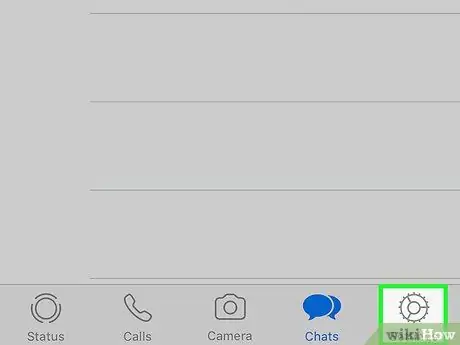
ขั้นตอนที่ 2. แตะการตั้งค่าซึ่งอยู่ที่มุมล่างขวา
เมื่อ WhatsApp เปิดการสนทนา ให้แตะปุ่มย้อนกลับที่มุมบนซ้ายก่อน
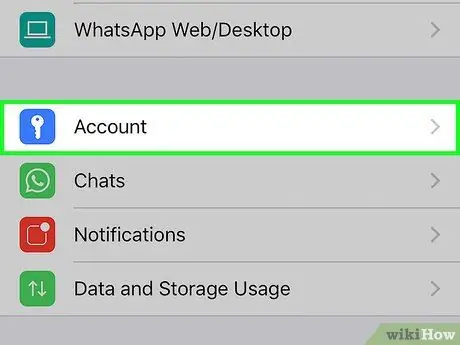
ขั้นตอนที่ 3 แตะบัญชี
ตัวเลือกนี้อยู่ที่ด้านบนของหน้า
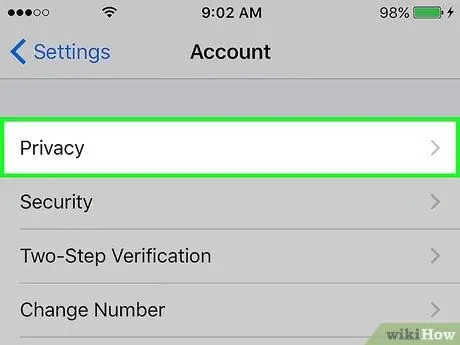
ขั้นตอนที่ 4 แตะความเป็นส่วนตัวซึ่งอยู่ที่ด้านบนของหน้า "บัญชี"
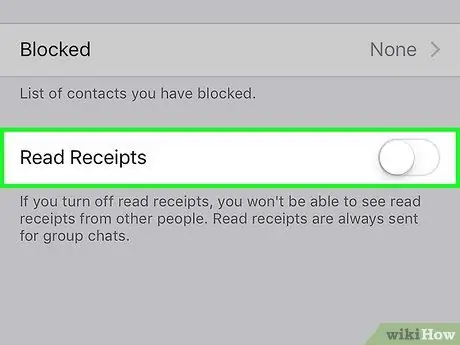
ขั้นตอนที่ 5. เลื่อนใบตอบรับการอ่านไปที่ตำแหน่ง “ปิด” (ทางซ้าย)
ที่เป็นปุ่มสีเขียวท้ายหน้าจอ หากคุณปัดไปทางซ้าย ข้อความที่อ่านจะถูกปิดใช้งานในการสนทนาที่ไม่ใช่แบบกลุ่ม เพื่อป้องกันไม่ให้ "ข้อความที่เห็น" สีน้ำเงินปรากฏในแชท
หากปุ่มเป็นสีขาว แสดงว่าปิดการแจ้งเตือนข้อความที่อ่านเรียบร้อยแล้ว
วิธีที่ 2 จาก 2: บน Android
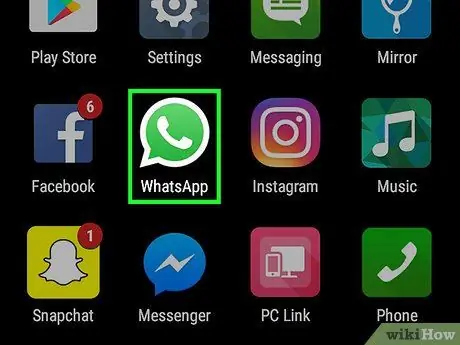
ขั้นตอนที่ 1. เปิด WhatsApp
ไอคอนเป็นสีเขียวโดยมีโทรศัพท์และมีกรอบการสนทนาสีขาวอยู่ตรงกลาง
หากคุณใช้งาน WhatsApp เป็นครั้งแรก คุณจะต้องตั้งค่า WhatsApp ก่อน
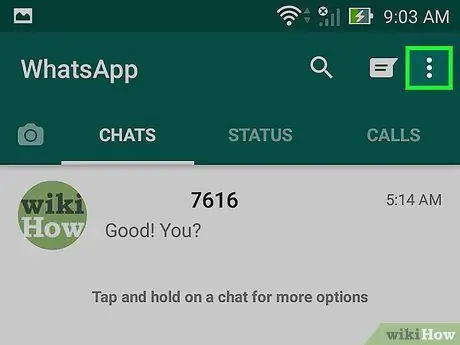
ขั้นตอนที่ 2. แตะ
ปุ่มอยู่ที่มุมขวาบน
เมื่อ WhatsApp เปิดการสนทนา ให้แตะปุ่มย้อนกลับที่มุมบนซ้ายก่อน
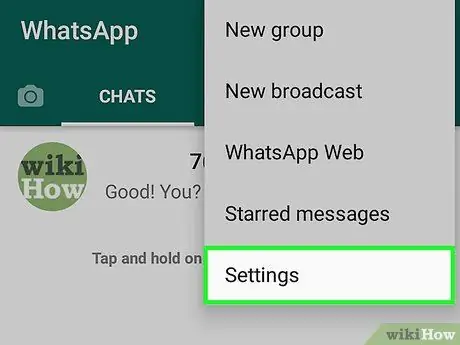
ขั้นตอนที่ 3 แตะการตั้งค่า
ทางด้านล่างของเมนูที่ขยายลงมาตรงนี้
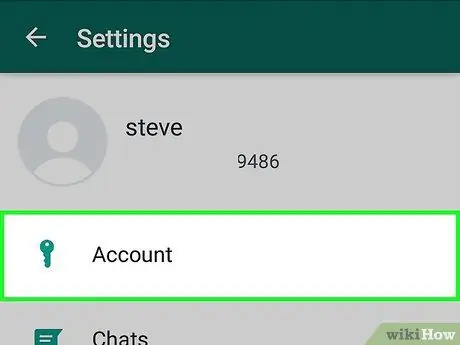
ขั้นตอนที่ 4 แตะบัญชี
ที่ด้านบนของหน้า
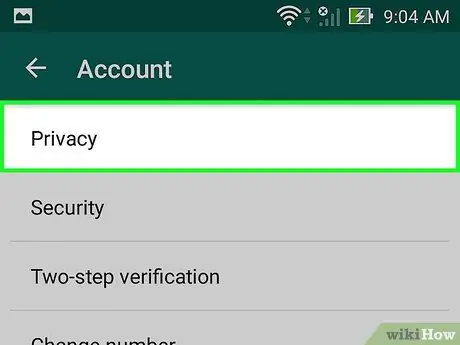
ขั้นตอนที่ 5. แตะความเป็นส่วนตัวซึ่งอยู่ที่ด้านบนของหน้า "บัญชี"
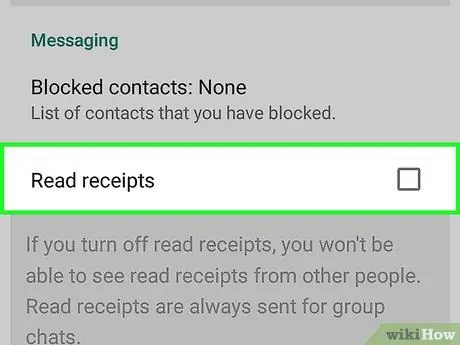
ขั้นตอนที่ 6 แตะช่องทำเครื่องหมายทางด้านขวาของใบตอบรับการอ่าน
ตัวเลือกนี้อยู่ท้ายหน้า โดยยกเลิกการทำเครื่องหมายที่ช่อง อ่านใบเสร็จรับเงิน ข้อความที่อ่านจะถูกปิดใช้งานในการสนทนาที่ไม่ใช่กลุ่ม นอกจากนี้ การดำเนินการนี้ยังทำให้เครื่องหมายสีน้ำเงิน "เห็นข้อความแล้ว" ไม่ปรากฏในแชทด้วย






